在现代数字生活中,手机和电脑已成为我们日常工作和娱乐的核心工具,想象一下,你在手机上拍了一张珍贵的照片,想在电脑上编辑;或者你在电脑上写了一篇文档,需要在手机上随时查看,这时,同步设备就显得至关重要,它能节省时间、避免数据丢失,并提升整体效率,作为一名网站站长,我经常收到用户关于同步问题的咨询,因此我将分享实用的方法,帮助你轻松实现手机与电脑的无缝连接,这些技巧基于多年经验,确保安全可靠,适用于各种场景。
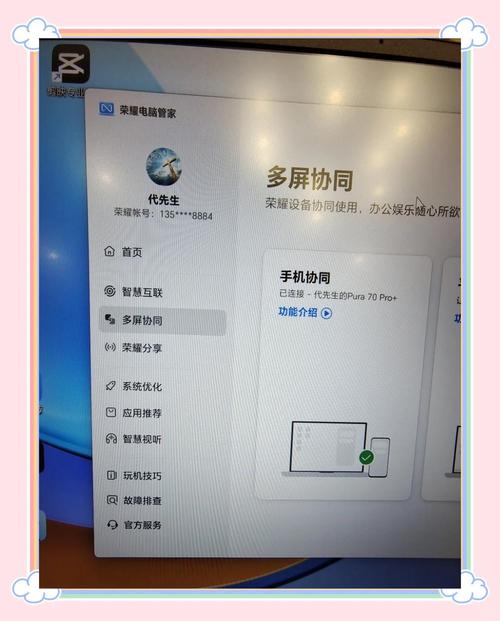
第一步:利用云服务实现自动同步
云服务是最便捷的同步方式,不需要物理连接,就能实时共享文件,以常见的服务为例,比如苹果的iCloud或谷歌的Google Drive,如果你是iPhone用户,打开手机设置,进入iCloud选项,启用照片、联系人、日历的同步功能,在Mac电脑上登录同一个Apple ID,系统会自动同步数据,对于Android用户,安装Google Drive应用,开启备份选项,选择要同步的文件类型如照片或文档,随后,在Windows或Mac电脑上访问Google Drive网站或应用,登录账户后即可下载或编辑文件。
云服务的优势在于自动化:一旦设置完成,数据会自动更新到所有设备,你在手机上添加一个新联系人,电脑上立即显示出来,关键是要确保网络稳定,并设置强密码以保护隐私,我推荐定期检查存储空间,避免超限导致同步失败,个人观点:我偏爱云服务,因为它省心省力,尤其适合忙碌人群。
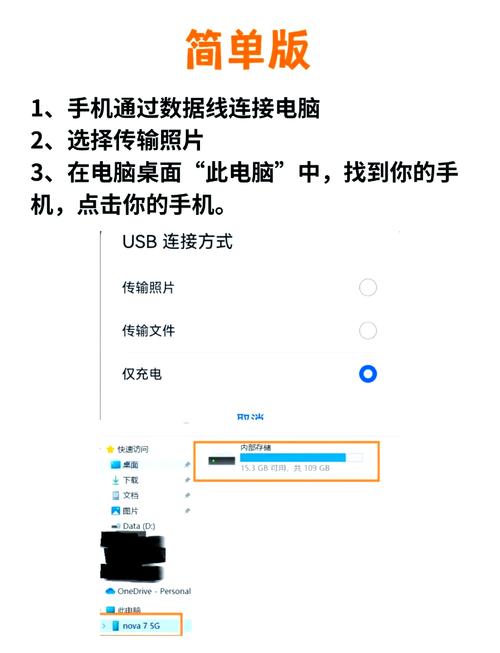
第二步:通过USB连接进行手动同步
如果网络不稳定或你需要快速传输大文件,USB连接是可靠的选择,这种方法直接使用数据线,速度快且安全,以Windows电脑和Android手机为例:用USB线将手机连接到电脑,手机屏幕上会出现提示,选择“文件传输”模式,在电脑上打开文件资源管理器,找到手机设备图标,直接拖放文件即可完成传输,对于iPhone用户,连接后打开iTunes或Finder(Mac系统),授权信任设备后,就能管理照片、音乐等内容。
USB同步特别适合备份重要数据,如视频或大型文档,操作时,确保数据线完好无损,并避免在传输过程中断开连接,我建议每月进行一次手动备份,以防意外丢失,个人观点:尽管无线方式流行,但USB连接在紧急情况下更值得信赖,因为它不受网络干扰。
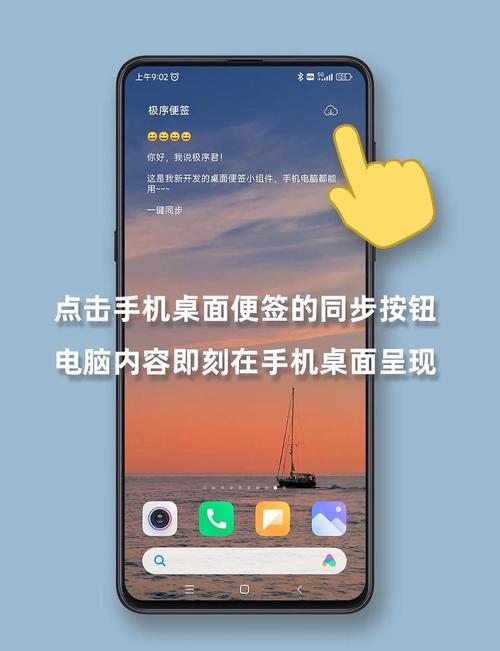
第三步:探索无线同步应用
无线应用提供更灵活的同步体验,无需线缆就能远程控制设备,AirDroid或微软的Your Phone应用,下载AirDroid到手机和电脑,注册账户后,就能通过Wi-Fi传输文件、短信甚至屏幕镜像,Your Phone应用专为Windows用户设计,连接Android手机后,可直接在电脑上查看通知和照片,设置过程简单:确保设备在同一网络下,登录相同账户即可。
这种方法的亮点是实时性:你在电脑上编辑文件,手机端自动更新,但要小心选择信誉良好的应用,避免安全风险,阅读用户评论和隐私政策很重要,个人观点:无线应用让同步变得像魔法,我经常用它分享工作文件,提升了效率,但务必保持软件更新以防范漏洞。
第四步:针对不同操作系统的定制技巧
设备类型不同,同步方法需灵活调整,如果你是苹果生态用户(iPhone和Mac),利用内置的AirDrop功能:在手机设置中开启AirDrop,选择“所有人”或“仅联系人”,然后在Mac上打开Finder,点击AirDrop图标发送文件,整个过程只需几秒,对于Android和Windows组合,使用三星Flow或类似工具:安装应用后,蓝牙配对设备,就能同步剪贴板内容或通知。
跨平台同步也不难,尝试通用工具如Dropbox或OneDrive,它们兼容所有系统,上传文件到云端后,在任何设备登录都能访问,关键点:检查设备兼容性,确保操作系统更新到最新版本,个人观点:作为技术爱好者,我测试过多种方法,发现定制化同步能最大化设备潜力,让生活更流畅。
第五步:解决常见同步问题
即使方法正确,问题也可能出现,比如同步失败或数据冲突,先检查网络连接:重启路由器或切换Wi-Fi,如果USB连接无效,尝试更换数据线或端口,对于云服务错误,清理缓存或重新登录账户,数据冲突时,手动选择最新版本覆盖旧文件,预防措施包括定期备份和启用自动更新。
安全方面,永远不要忽略隐私设置:禁用不必要的共享权限,使用双因素认证,个人观点:同步问题看似麻烦,但养成好习惯后,它反而成为提升生产力的助手;我认为每个人都应掌握这些技巧,让数字生活无忧无虑。
手机与电脑同步不再复杂,选择适合你的方法,就能享受高效的数字体验,我深信,通过实践这些步骤,你不仅能保护数据,还能释放更多创造力空间,科技服务于人,合理利用它让生活更美好。









评论列表 (0)